Nu știu dacă cineva va fi interesat de acest mod de instalare a unui nou sistem de operare pe un computer. Este atât de simplu încât este chiar jenant și de spus. Dispozitivul portabil de stocare (hard disk extern) este un obiect gadget foarte util și util. Se pare ca aceasta:
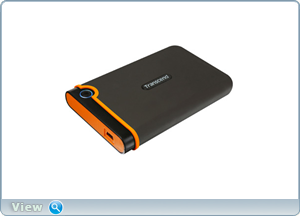
Instalarea Windows de pe un HDD extern.
Imaginați-vă că două terabytes de informații pot fi transportate într-un buzunar, cu HDD extern combină viteza incredibilă USB 3.0, o cantitate mare de utilizare memorie de pe orice calculator, aspect atractiv și un sistem de securitate pe trei niveluri, care îndeplinește standardele Armatei SUA să cadă de pe scaun - )). În plus față de toate "utilitățile" enumerate, dacă creați două partiții pe acesta, puteți păstra fișierele utilizator în a doua secțiune și instalați Ubuntu în prima partiție. În meniul de pornire, selectând prioritatea de încărcare de pe unitatea externă, introduceți-o în noul sistem. Dar tema noastră este instalarea Windows de pe un HDD extern. Poate că vom continua.
Primul lucru pe care trebuie să-l faceți este să împărțiți hard disk-ul extern în două partiții. Prima secțiune este formatată, cea de-a doua este de a completa toate fișierele de gunoi.
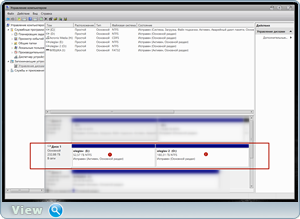
Sper că ați trecut deja pe drumul "Computer" - "Management" - "Disk Management". În prima secțiune a hdd-ului extern, faceți clic dreapta - "Faceți partiția activă".
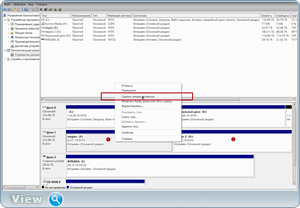
Închideți utilitarul de gestionare a discurilor. Descoperim anterior că sunt descărcate de pe Internet ISO - imaginea sistemului de operare. Faceți clic pe el pr.kn.myshi - Extrageți fișierele utilizând programul WinRAR.
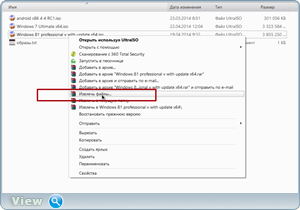
Găsim unde să extragem. În cazul meu, aceasta este prima partiție a hdd-ului extern, discul cu eticheta (E :). Apăsăm butonul "OK". Așteptăm ca WinRAR să extragă toate fișierele.
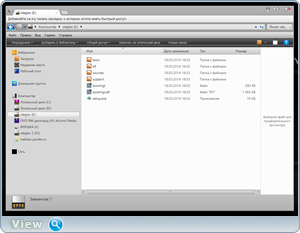
Supraîncărcăm calculatorul. Mergem în meniul de pornire. Vom selecta prioritatea de pornire de pe hdd extern și vom instala sistemul.
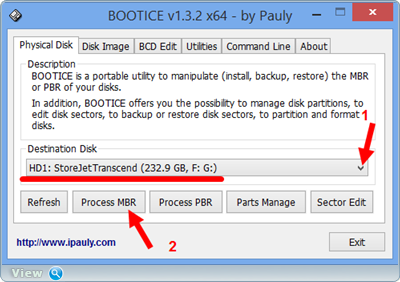
Windows NT 5.x / 6.x MBR - Instalare / Config.
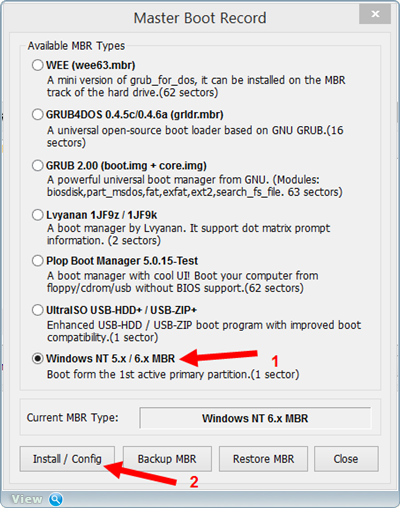
Windows NT 6.x MBR.
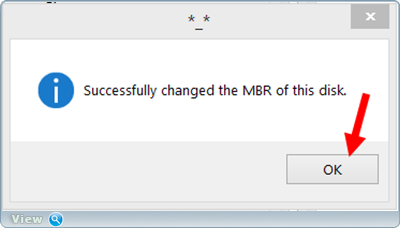
Închideți ferestrele "Bootice" și "Process MBR".
Adăugare: Metoda de mai sus a fost testată pe un computer de acasă cu un BIOS "vechi" obișnuit. Cum se procedează la fel cu interfața UEFI. A trebuit să introduc o unitate externă într-un laptop cu interfață UEFI și să pornesc în meniu de boot de la USB_HDD. Sistemul de fișiere al primei partiții a unității externe a fost fișierele de sistem NTFS, Windows 7 din ansamblul Monkrus. Încercarea a eșuat. Am format prima partiție a Hardy externe în programul de sistemul de fișiere FAT32 MiniTool Partition Wizard, profil memorabil care ar trebui să fie activ și UEFI funcționează numai cu sistemele pe 64 de biți. Am introdus un HDD extern în portul USB 2.0 al laptopului (cele șapte nu funcționează cu portul USB 3.0) și totul a fost instalat. Sistemul de fișiere FAT32 funcționează bine pe computerele cu UEFI-Bios, apoi pe calculatoare cu un Bios standard nu este de natură să aibă loc, este necesar, din nou, pentru a formata la NTFS.
Articole similare
-
Ubuntu-ru - instalarea ubuntu pe o unitate logică separată pe un computer cu windows vista (ea)
-
Dreamscene activator sau fundal animat în Windows 7 - site-ul site-ul oleglav oleglav
Trimiteți-le prietenilor: